Wie entfernt man die Erweiterung Violent_shark von Webbrowsern
![]() Verfasst von Tomas Meskauskas am
Verfasst von Tomas Meskauskas am
Was für eine Erweiterung ist Violent_shark?
Unsere Analyse von Violent_shark hat ergeben, dass es sich um eine unerwünschte Erweiterung handelt, die über ein bösartiges Installationsprogramm verbreitet wird (mehrere Sicherheitsanbieter stufen dieses Installationsprogramm als bösartig ein). Violent_shark hat keine eindeutige Funktionalität, aber es ist sehr wahrscheinlich, dass es die Sicherheit und die Privatsphäre der Benutzer gefährden kann.
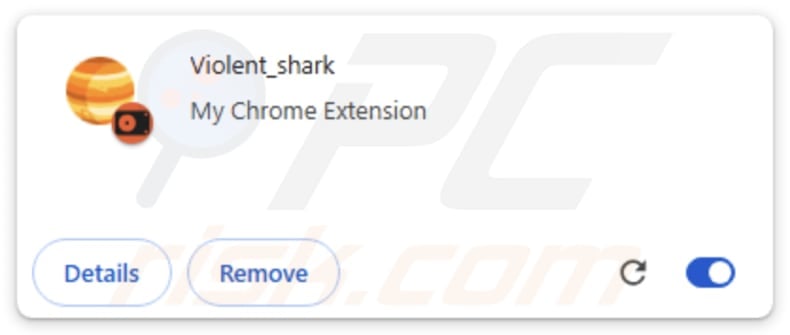
Violent_shark im Detail
Wir haben festgestellt, dass Violent_shark nicht immer wie eine normale Erweiterung zu Chrome-Browsern hinzugefügt wird. Während unserer Untersuchung haben wir festgestellt, dass Violent_shark in Chrome-Fenstern geladen werden kann, die von bösartigen Komponenten geöffnet werden, während die Erweiterung möglicherweise nicht vorhanden ist, wenn ein Benutzer den Browser (oder ein neues Fenster) öffnet.
Eine weitere Erkenntnis ist, dass Violent_shark Downloads, Anwendungen, Erweiterungen und Themen verwalten kann. Er ist möglicherweise in der Lage, Erweiterungen in Chrome-Browsern zu entfernen, zu deaktivieren und hinzuzufügen. Diese Modifikationen können zur Einschleusung von bösartigen Komponenten führen. Außerdem kann diese Erweiterung den Browserverlauf auf allen angemeldeten Geräten ändern, möglicherweise um seine Spuren zu verwischen.
Außerdem kann Violent_shark die Einstellungen eines Webbrowsers ändern, z. B. die Startseite, die Suchmaschine und (oder) die neue Registerkarte. Diese Änderungen können zu Umleitungen auf unzuverlässige Seiten führen, die für verschiedene Betrügereien, dubiose Anwendungen und andere unzuverlässige Inhalte werben. Außerdem kann es für Benutzer schwierig sein, nach den von Violent_shark vorgenommenen Änderungen zu ihren bevorzugten Konfigurationen zurückzukehren.
Außerdem kann Violent_shark die Online-Aktivitäten der Benutzer ohne deren Zustimmung verfolgen. Diese Datensammlung kann den Browserverlauf, Suchanfragen und sogar Anmeldedaten, Kreditkartendetails oder andere sensible Informationen umfassen. Diese Daten können an Dritte verkauft oder für bösartige Zwecke wie Identitätsdiebstahl missbraucht werden.
Ein weiteres mögliches Problem, das Violent_shark verursachen kann, ist, dass es lästige und irreführende Werbung erzeugt. Diese Anzeigen werben möglicherweise für Betrügereien mit technischem Support, gefälschte Werbegeschenke, Lotterien, andere Betrugsversuche und potenziell schädliche Software. So können Benutzer dazu verleitet werden, Geld an Betrüger zu überweisen, schädliche Software herunterzuladen, sensible Informationen preiszugeben usw.
Insgesamt ist Violent_shark keine zuverlässige Erweiterung, die so schnell wie möglich aus den betroffenen Browsern entfernt werden sollte, um mögliche Risiken zu vermeiden.
| Name | Violent_shark unzuverlässige erweiterung |
| Bedrohungstyp | Bösartige Erweiterung |
| Namen der Erkennung (bösartige Erweiterung) | Avast (Win64:MalwareX-gen [Trj]), Combo Cleaner (Trojan.GenericKD.74312956), Emsisoft (Trojan.GenericKD.74312956 (B)), Fortinet (W32/PossibleThreat), Vollständige Liste (VirusTotal) |
| Symptome | Ihr Computer wird langsamer als normal, Sie sehen unerwünschte Popup-Werbung, Sie werden auf zweifelhafte Websites umgeleitet. |
| Verbreitungsmethoden | Täuschende Popup-Werbung, kostenlose Software-Installationsprogramme (Bündelung), Downloads von Torrent-Dateien, inoffizielle Seiten oder App-Stores. |
| Schaden | Internet-Browser-Tracking (potenzielle Datenschutzprobleme), Anzeige unerwünschter Werbung, Umleitungen zu dubiosen Websites, Verlust privater Informationen. |
| Malware-Entfernung (Windows) | Um mögliche Malware-Infektionen zu entfernen, scannen Sie Ihren Computer mit einer legitimen Antivirus-Software. Unsere Sicherheitsforscher empfehlen die Verwendung von Combo Cleaner. |
Schlussfolgerung
Zusammenfassend lässt sich sagen, dass Violent_shark eine hochriskante Browsererweiterung ist, die erhebliche Gefahren für die Privatsphäre der Benutzer und die Browsersicherheit mit sich bringen kann. Seine Fähigkeit, Daten zu sammeln, Erweiterungen und andere Komponenten zu verwalten und verschiedene Daten zu lesen, macht es zu einem ernsthaften Problem. Um ihre Informationen und ihr Surfverhalten zu schützen, sollten Benutzer Violent_shark sofort aus ihrem Browser entfernen.
Wie hat sich unerwünschte Software auf meinem Computer installiert?
Unerwünschte Anwendungen wie Violent_shark werden oft über betrügerische Websites, P2P-Netzwerke, inoffizielle App-Stores, Drittanbieter-Downloader und ähnliche Kanäle verbreitet. Sie können sich auch über irreführende Werbung, Pop-ups und Benachrichtigungen von fragwürdigen Webseiten verbreiten. Benutzer fügen solche Anwendungen hinzu bzw. installieren sie, indem sie mit dubiosen Inhalten oder Downloads interagieren.
Eine weitere gängige Methode ist die Bündelung, bei der unerwünschte Anwendungen als zusätzliche Angebote in Software-Installationsprogrammen enthalten sind. Wenn die Benutzer die Installationseinstellungen nicht auf "Erweitert", "Benutzerdefiniert" oder ähnliches einstellen oder die Standard-Kontrollkästchen aktiviert lassen, können diese zusätzlichen Anwendungen ohne das Wissen des Benutzers installiert werden.
Wie lässt sich die Installation unerwünschter Anwendungen vermeiden?
Laden Sie nur Anwendungen von offiziellen Websites oder vertrauenswürdigen App-Stores herunter und vermeiden Sie Dateien und Programme von inoffiziellen Websites, Drittanbieter-Downloadern, P2P-Netzwerken usw. Wählen Sie während der Installation "Benutzerdefiniert", "Erweitert" oder andere Optionen, um unerwünschte Angebote (Apps, Erweiterungen, Symbolleisten usw.) abzuwählen. Seien Sie vorsichtig bei Werbung, Pop-ups oder Angeboten auf nicht vertrauenswürdigen Websites.
Erlauben Sie verdächtigen Websites nicht, Ihnen Benachrichtigungen zu senden. Verwenden Sie ein zuverlässiges Antivirenprogramm und aktualisieren Sie Ihr Betriebssystem und Ihre Software regelmäßig. Wenn Ihr Computer bereits mit schädlichen Anwendungen infiziert ist, empfehlen wir, einen Scan mit Combo Cleaner durchzuführen, um diese automatisch zu entfernen.
Beschreibung von Violent_shark:
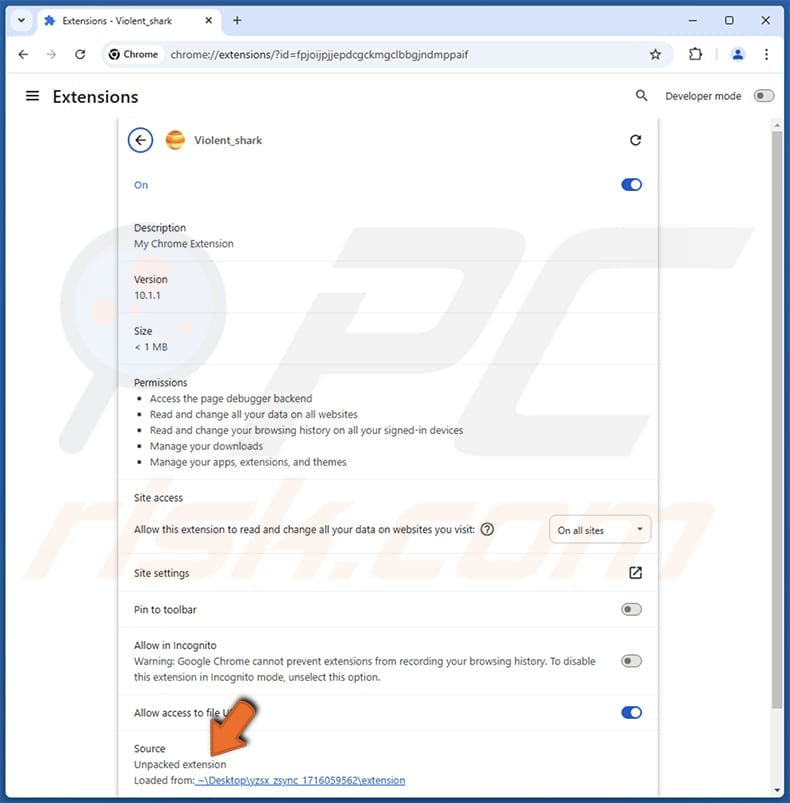
Violent_shark läuft im Task-Manager als "zbrain_desktop.exe":
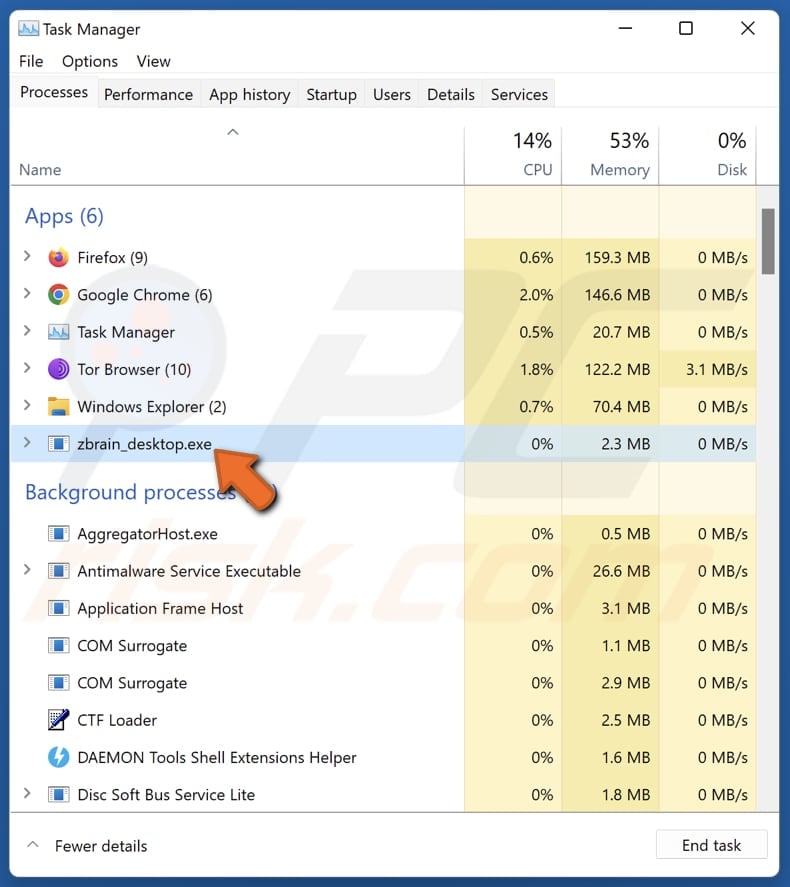
Umgehende automatische Entfernung von Malware:
Die manuelle Entfernung einer Bedrohung kann ein langer und komplizierter Prozess sein, der fortgeschrittene Computerkenntnisse voraussetzt. Combo Cleaner ist ein professionelles, automatisches Malware-Entfernungstool, das zur Entfernung von Malware empfohlen wird. Laden Sie es durch Anklicken der untenstehenden Schaltfläche herunter:
▼ LADEN Sie Combo Cleaner herunter
Der kostenlose Scanner prüft, ob Ihr Computer infiziert ist. Um das Produkt mit vollem Funktionsumfang nutzen zu können, müssen Sie eine Lizenz für Combo Cleaner erwerben. Auf 7 Tage beschränkte kostenlose Testversion verfügbar. Eigentümer und Betreiber von Combo Cleaner ist Rcs Lt, die Muttergesellschaft von PCRisk. Lesen Sie mehr. Indem Sie Software, die auf dieser Internetseite aufgeführt ist, herunterladen, stimmen Sie unseren Datenschutzbestimmungen und Nutzungsbedingungen zu.
Schnellmenü:
- Was ist Violent_shark?
- SCHRITT 1. Deinstallieren Sie unerwünschte Anwendungen über die Systemsteuerung.
- SCHRITT 2. Unerwünschte Plug-ins von Google Chrome entfernen.
- SCHRITT 3. Entfernen Sie unerwünschte Erweiterungen aus Mozilla Firefox.
- SCHRITT 4. Entfernen Sie bösartige Erweiterungen aus Safari.
- SCHRITT 5. Unerwünschte Plug-Ins von Microsoft Edge entfernen.
Unerwünschte Software entfernen:
Windows 10 Nutzer:

Machen Sie einen Rechtsklick in der linken unteren Ecke des Bildschirms, im Schnellzugriffmenü wählen Sie Systemsteuerung aus. Im geöffneten Fenster wählen Sie Ein Programm deinstallieren.
Windows 7 Nutzer:

Klicken Sie auf Start ("Windows Logo" in der linken, unteren Ecke Ihres Desktop), wählen Sie Systemsteuerung. Suchen Sie Programme und klicken Sie auf Ein Programm deinstallieren.
macOS (OSX) Nutzer:

Klicken Sie auf Finder, wählen Sie im geöffneten Fenster Anwendungen. Ziehen Sie die App vom Anwendungen Ordner zum Papierkorb (befindet sich im Dock), machen Sie dann einen Rechtsklick auf das Papierkorbzeichen und wählen Sie Papierkorb leeren.
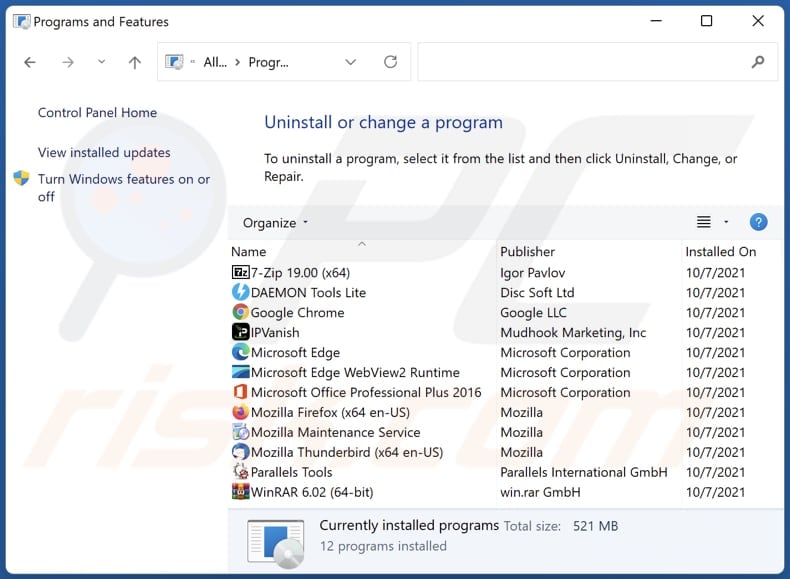
Suchen Sie im Fenster "Programme deinstallieren" nach unerwünschten Anwendungen, wählen Sie diese Einträge aus und klicken Sie auf "Deinstallieren" oder "Entfernen".
Nachdem Sie die unerwünschte Anwendung deinstalliert haben, überprüfen Sie Ihren Computer auf alle verbleibenden unerwünschten Komponenten oder mögliche Malware-Infektionen. Verwenden Sie zum Scannen Ihres Computers die empfohlene Software zum Entfernen von Malware.
Entfernen Sie unerwünschte Anwendungen aus Internetbrowsern:
Video, das zeigt, wie man unerwünschte Browser-Add-ons entfernt:
 Entfernen Sie bösartige Erweiterungen aus Google Chrome:
Entfernen Sie bösartige Erweiterungen aus Google Chrome:
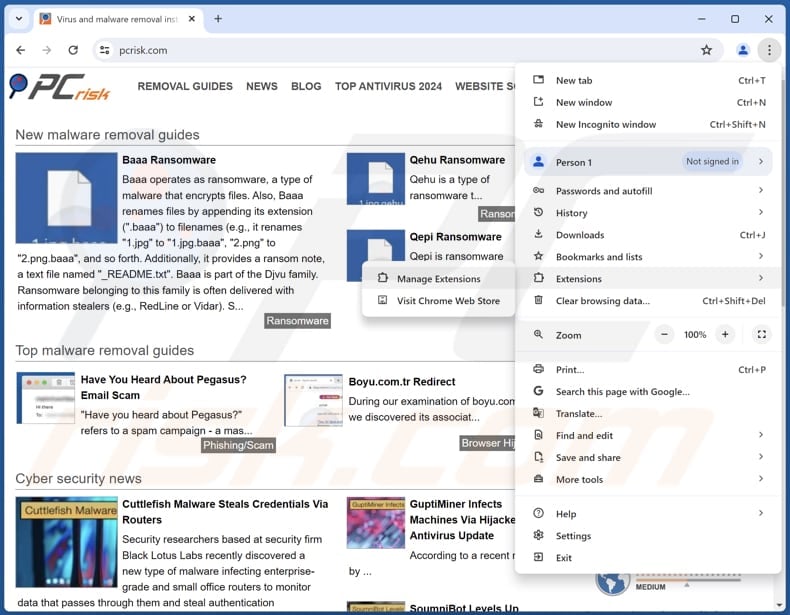
Klicken Sie auf das Chrome-Menü-Symbol ![]() (in der oberen rechten Ecke von Google Chrome), wählen Sie "Erweiterungen" und klicken Sie auf "Erweiterungen verwalten". Suchen Sie nach allen kürzlich installierten verdächtigen Erweiterungen, wählen Sie diese Einträge aus und klicken Sie auf "Entfernen".
(in der oberen rechten Ecke von Google Chrome), wählen Sie "Erweiterungen" und klicken Sie auf "Erweiterungen verwalten". Suchen Sie nach allen kürzlich installierten verdächtigen Erweiterungen, wählen Sie diese Einträge aus und klicken Sie auf "Entfernen".
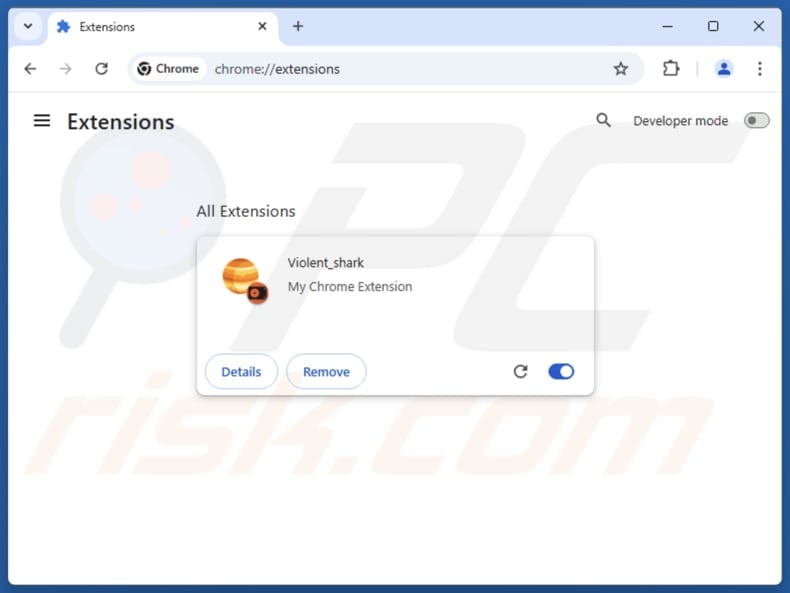
Alternative Methode:
Falls Sie weiterhin Probleme mit der Entfernung von violent_shark unzuverlässige erweiterung haben, setzen Sie die Einstellungen Ihres Google Chrome Browsers zurück. Klicken Sie auf das Chrome Menü-Symbol ![]() (in der oberen rechten Ecke von Google Chrome) und wählen Sie Einstellungen. Scrollen Sie zum Ende der Seite herunter. Klicken Sie auf den Erweitert... Link.
(in der oberen rechten Ecke von Google Chrome) und wählen Sie Einstellungen. Scrollen Sie zum Ende der Seite herunter. Klicken Sie auf den Erweitert... Link.

Nachdem Sie zum Ende der Seite hinuntergescrollt haben, klicken Sie auf das Zurücksetzen (Einstellungen auf ihren ursprünglichen Standard wiederherstellen) Feld.

Im geöffneten Fenster bestätigen Sie, dass Sie die Google Chrome Einstellungen auf Standard zurücksetzen möchten, indem Sie auf das Zurücksetzen Feld klicken.

 Entfernen Sie bösartige Plug-ins aus Mozilla Firefox:
Entfernen Sie bösartige Plug-ins aus Mozilla Firefox:
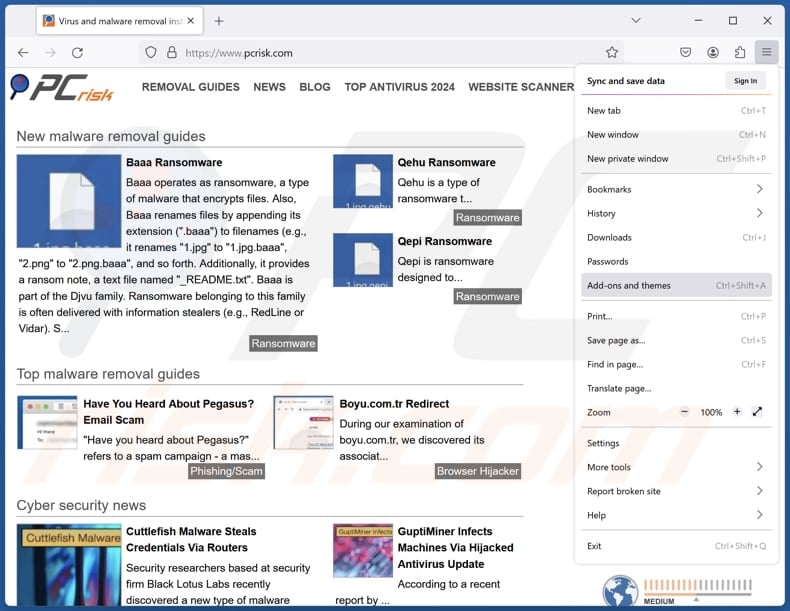
Klicken Sie auf das Firefox-Menü ![]() (in der oberen rechten Ecke des Hauptfensters), wählen Sie "Add-ons und Themen". Klicken Sie auf "Erweiterungen", suchen Sie im geöffneten Fenster alle kürzlich installierten verdächtigen Erweiterungen, klicken Sie auf die drei Punkte und dann auf "Entfernen".
(in der oberen rechten Ecke des Hauptfensters), wählen Sie "Add-ons und Themen". Klicken Sie auf "Erweiterungen", suchen Sie im geöffneten Fenster alle kürzlich installierten verdächtigen Erweiterungen, klicken Sie auf die drei Punkte und dann auf "Entfernen".
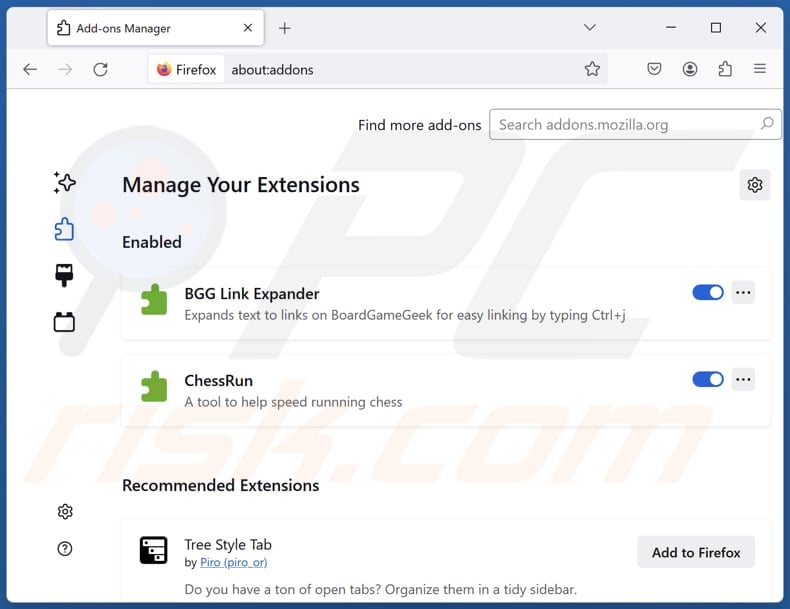
Alternative Methode:
Computernutzer, die Probleme mit der Entfernung von violent_shark unzuverlässige erweiterung haben, können Ihre Mozilla Firefox Einstellungen auf Standard zurücksetzen. Öffnen Sie Mozilla Firefox. In der oberen rechten Ecke des Hauptfensters klicken Sie auf das Firefox Menü ![]() , im geöffneten Menü klicken Sie auf das Hilfsmenü öffnen Feld
, im geöffneten Menü klicken Sie auf das Hilfsmenü öffnen Feld ![]()

Wählen Sie Problemlösungsinformationen.

Im geöffneten Fenster klicken Sie auf das Firefox Zurücksetzen Feld.

Im geöffneten Fenster bestätigen Sie, dass sie die Mozilla Firefox Einstellungen auf Standard zurücksetzen wollen, indem Sie auf das Zurücksetzen Feld klicken.

 Bösartige Erweiterungen von Safari entfernen:
Bösartige Erweiterungen von Safari entfernen:

Vergewissern Sie sich, dass Ihr Safari Browser aktiv ist, klicken Sie auf das Safari Menü und wählen Sie Einstellungen...

Klicken Sie im geöffneten Fenster auf Erweiterungen, suchen Sie nach kürzlich installierten, verdächtigen Erweiterungen, wählen Sie sie aus und klicken Sie auf Deinstallieren.
Alternative Methode:
Vergewissern Sie sich, dass Ihr Safari Browser aktiv ist und klicken Sie auf das Safari Menü. Vom sich aufklappenden Auswahlmenü wählen Sie Verlauf und Internetseitendaten löschen...

Wählen Sie im geöffneten Fenster Gesamtverlauf und klicken Sie auf das Verlauf löschen Feld.

 Bösartige Erweiterungen von Microsoft Edge entfernen:
Bösartige Erweiterungen von Microsoft Edge entfernen:

Klicken Sie auf das Edge Menüsymbol ![]() (in der oberen rechten Ecke von Microsoft Edge), wählen Sie "Erweiterungen". Suchen Sie nach allen kürzlich installierten verdächtigen Browser-Add-Ons und klicken Sie unter deren Namen auf "Entfernen".
(in der oberen rechten Ecke von Microsoft Edge), wählen Sie "Erweiterungen". Suchen Sie nach allen kürzlich installierten verdächtigen Browser-Add-Ons und klicken Sie unter deren Namen auf "Entfernen".

Alternative Methode:
Wenn Sie weiterhin Probleme mit der Entfernung von violent_shark unzuverlässige erweiterung haben, setzen Sie Ihre Microsoft Edge Browsereinstellungen zurück. Klicken Sie auf das Edge Menüsymbol ![]() (in der oberen rechten Ecke von Microsoft Edge) und wählen Sie Einstellungen.
(in der oberen rechten Ecke von Microsoft Edge) und wählen Sie Einstellungen.

Im geöffneten Einstellungsmenü wählen Sie Einstellungen wiederherstellen.

Wählen Sie Einstellungen auf ihre Standardwerte zurücksetzen. Im geöffneten Fenster bestätigen Sie, dass Sie die Microsoft Edge Einstellungen auf Standard zurücksetzen möchten, indem Sie auf die Schaltfläche "Zurücksetzen" klicken.

- Wenn dies nicht geholfen hat, befolgen Sie diese alternativen Anweisungen, die erklären, wie man den Microsoft Edge Browser zurückstellt.
Zusammenfassung:
 Meistens infiltrieren werbefinanzierte Software, oder potenziell unerwünschte Anwendungen, die Internetbrowser von Benutzern beim Herunterladen kostenloser Software. Einige der bösartigen Downloadseiten für kostenlose Software, erlauben es nicht, die gewählte Freeware herunterzuladen, falls sich Benutzer dafür entscheiden, die Installation beworbener Software abzulehnen. Beachten Sie, dass die sicherste Quelle zum Herunterladen kostenloser Software die Internetseite ihrer Entwickler ist. Falls Ihr Download von einem Downloadklienten verwaltet wird, vergewissern Sie sich, dass Sie die Installation geförderter Browser Programmerweiterungen und Symbolleisten ablehnen.
Meistens infiltrieren werbefinanzierte Software, oder potenziell unerwünschte Anwendungen, die Internetbrowser von Benutzern beim Herunterladen kostenloser Software. Einige der bösartigen Downloadseiten für kostenlose Software, erlauben es nicht, die gewählte Freeware herunterzuladen, falls sich Benutzer dafür entscheiden, die Installation beworbener Software abzulehnen. Beachten Sie, dass die sicherste Quelle zum Herunterladen kostenloser Software die Internetseite ihrer Entwickler ist. Falls Ihr Download von einem Downloadklienten verwaltet wird, vergewissern Sie sich, dass Sie die Installation geförderter Browser Programmerweiterungen und Symbolleisten ablehnen.
Hilfe beim Entfernen:
Falls Sie Probleme beim Versuch violent_shark unzuverlässige erweiterung von Ihrem Computer zu entfernen haben, bitten Sie bitte um Hilfe in unserem Schadensoftware Entfernungsforum.
Kommentare hinterlassen:
Falls Sie zusätzliche Informationen über violent_shark unzuverlässige erweiterung, oder ihre Entfernung haben, teilen Sie bitte Ihr Wissen im unten aufgeführten Kommentare Abschnitt.
Quelle: https://www.pcrisk.com/removal-guides/31411-violent-shark-malicious-extension
Häufig gestellte Fragen (FAQ)
Was ist der Zweck einer unerwünschten Anwendung?
Unerwünschte Anwendungen können verschiedene Zwecke haben. In der Regel liefern sie unerwünschte Werbung, kapern Browser, sammeln Informationen oder führen andere Aktionen aus, mit denen ihre Entwickler Geld verdienen können.
Ist die bösartige Erweiterung Violent_shark legal?
In der Regel werden solche Anwendungen als legal angesehen, da ihre Endbenutzer-Lizenzvereinbarungen (EULA) den Benutzern oft mögliche Verhaltensweisen offenlegen.
Ist es gefährlich, Violent_shark auf meinem Computer zu haben?
Das Installationsprogramm, das diese Erweiterung verteilt, ist bösartig, und die Erweiterung selbst kann Daten auf allen Websites lesen, andere Erweiterungen (und Themen) verwalten und mehr. Daher kann das Hinzufügen dieser Erweiterung zu einem Webbrowser Sicherheits-, Datenschutz- und andere Risiken mit sich bringen.
Hilft mir Combo Cleaner bei der Entfernung der bösartigen Erweiterung Violent_shark?
Ja, Combo Cleaner wird Ihren Computer scannen und alle unerwünschten Anwendungen entfernen. Bei der manuellen Entfernung können versteckte Dateien zurückbleiben. Mit einem vollständigen Scan können Sie daher sicherstellen, dass alles vollständig entfernt wird.
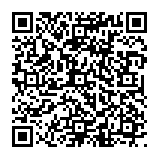
▼ Diskussion einblenden